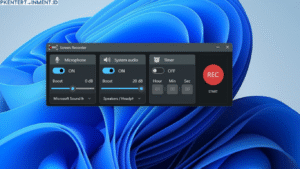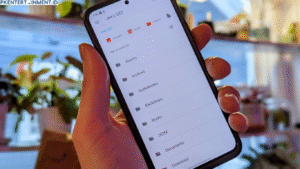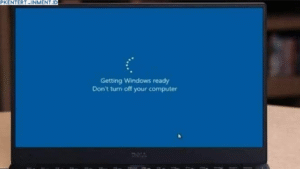Kamu lagi pusing karena tiba-tiba laptop HP kamu muncul pesan error yang berkaitan dengan hardisk? Atau mungkin laptopmu terasa lemot banget, suka nge-hang, bahkan nggak bisa booting sama sekali? Wah, bisa jadi itu tandanya ada masalah di hardisk. Tapi tenang, artikel ini akan bantu kamu memahami penyebab dan gimana cara mengatasi hardisk error laptop HP dengan langkah-langkah yang jelas dan gampang diikuti.
Langsung aja yuk kita bahas tuntas mulai dari penyebab, gejala, sampai solusi yang bisa kamu coba sendiri di rumah tanpa harus buru-buru ke tukang servis.
Daftar Isi Artikel
Penyebab Umum Hardisk Error di Laptop HP
Sebelum kita masuk ke cara mengatasinya, penting buat kamu tahu dulu kenapa hardisk bisa error. Ini beberapa penyebab yang paling umum terjadi:
1. Laptop Mati Mendadak
Kamu suka pakai laptop sampai baterainya habis total? Nah, kebiasaan ini bisa bikin sistem file di hardisk rusak dan memicu error.
2. Sering Kena Guncangan
Kalau kamu sering mindah-mindahin laptop dalam keadaan hidup, bisa jadi hardisk-nya terguncang dan rusak secara fisik.
3. Bad Sector di Hardisk
Ini adalah kondisi di mana sebagian permukaan hardisk nggak bisa lagi menyimpan data. Kalau terlalu banyak bad sector, sistem bisa gagal membaca file.
4. Virus atau Malware
Kadang hardisk error juga disebabkan oleh virus yang menyerang sistem partisi atau merusak file penting di dalamnya.
5. Usia Hardisk Sudah Tua
Semakin lama pemakaian, makin besar kemungkinan hardisk mengalami keausan fisik atau kerusakan permanen.
Ciri-Ciri Hardisk Laptop HP Mengalami Error
Gimana kamu tahu kalau hardisk sedang bermasalah? Ini beberapa gejala yang bisa kamu perhatikan:
- Laptop tiba-tiba restart sendiri atau hang
- Proses booting lama atau gagal
- Terdengar suara aneh dari bagian bawah laptop
- File sering corrupt atau nggak bisa dibuka
- Muncul pesan error seperti “Disk Error” atau “No Bootable Device”
Cara Mengatasi Hardisk Error Laptop HP
Sekarang bagian paling penting, yuk kita bahas satu per satu solusi dan langkah-langkah yang bisa kamu lakukan untuk memperbaiki hardisk laptop HP yang error.
1. Gunakan Fitur CHKDSK di Windows
Langkah pertama dan paling mudah adalah memakai fitur bawaan Windows yaitu CHKDSK.
Cara Melakukannya:
- Buka Command Prompt (klik Start → ketik cmd → klik kanan → pilih "Run as administrator")
- Ketik perintah:
chkdsk C: /f /r
(Ganti "C" kalau kamu ingin periksa drive lain) - Tekan Enter dan tunggu proses selesai.
Fitur ini akan mendeteksi bad sector dan memperbaiki error ringan di hardisk.
2. Scan Virus dan Malware
Gunakan antivirus terpercaya seperti Windows Defender, Malwarebytes, atau Avast untuk memindai seluruh isi hardisk. Kadang error disebabkan oleh virus yang menyusup ke sistem.
3. Cek Kesehatan Hardisk dengan Software
Kamu bisa pakai aplikasi gratis seperti CrystalDiskInfo atau HDTune. Dari aplikasi ini kamu bisa lihat status hardisk: normal, warning, atau bad. Kalau statusnya udah "Bad", biasanya kamu perlu backup data secepatnya.
4. Gunakan HP Diagnostics Tool
Laptop HP punya tools bawaan bernama HP PC Hardware Diagnostics UEFI.
Cara Menggunakannya:
- Matikan laptop
- Nyalakan dan segera tekan tombol *ESC, lalu tekan *F2
- Pilih menu “Component Tests” → pilih Hard Drive
- Lakukan "Quick Test" atau "Extensive Test"
Kalau dari sini muncul error code, kamu bisa cari arti kode tersebut di situs resmi HP.
5. Cek Kabel dan Port Hardisk (Jika Mengerti Hardware)
Kalau kamu cukup paham bongkar pasang laptop, coba lepas dan pasang ulang kabel SATA dan hardisknya. Siapa tahu cuma longgar atau kotor.
6. Backup Data Penting Sekarang Juga
Kalau sudah muncul gejala error, jangan tunggu lama. Segera pindahkan data penting ke flashdisk, HDD eksternal, atau cloud. Ini langkah preventif biar kamu nggak kehilangan file penting.
7. Pertimbangkan Ganti ke SSD
Kalau hardisk sudah terlalu sering error atau terdeteksi bad sector parah, lebih baik ganti ke SSD. Selain lebih cepat, SSD juga lebih tahan guncangan dan minim error.
Tips Mencegah Hardisk Error di Laptop HP
Biar nggak kejadian lagi, kamu juga perlu tahu cara merawat hardisk biar tetap sehat dan tahan lama:
- Jangan pakai laptop sampai baterai benar-benar habis
- Gunakan cooling pad agar suhu tetap stabil
- Rutin bersihkan virus dan malware
- Jangan menginstal aplikasi bajakan
- Lakukan defragmentasi secara berkala (untuk hardisk, bukan SSD)
- Simpan laptop di tempat datar dan hindari guncangan
Kapan Harus Bawa ke Teknisi?
Kalau setelah semua langkah tadi dilakukan tapi hardisk tetap bermasalah, atau bahkan laptop kamu tidak bisa booting sama sekali, sebaiknya bawa ke teknisi profesional. Bisa jadi hardisk kamu sudah rusak fisik dan harus diganti.
Penutup
Nah, sekarang kamu sudah tahu gimana cara mengatasi hardisk error laptop HP dengan langkah-langkah yang jelas dan mudah diikuti. Intinya, jangan panik dulu. Mulailah dari pemeriksaan ringan seperti pakai CHKDSK dan HP Diagnostics, lalu backup data secepatnya. Kalau ternyata masalahnya cukup serius, pertimbangkan untuk ganti ke SSD agar performa laptopmu jadi lebih mantap.
Semoga artikel ini bisa bantu kamu keluar dari masalah hardisk error dan bikin laptop HP kamu kembali lancar jaya!